
Bluetooth existuje již více než 20 let a nevykazuje žádné známky zpomalení, přestože novější technologie mu šlapou na paty. Bluetooth sluchátka můžete připojit k hodinkám Pixel Watch, Fitbit nebo Playstation. Alexu můžete připojit k reproduktorům Bluetooth a reproduktory Bluetooth k televizoru. Dvě desetiletí starou technologii lze nalézt také v klávesnicích, herních ovladačích, trackerech a donglech. Co ale dělat, když máte problémy s připojením Bluetooth? I ty nejspolehlivější, robustní a vyspělé technologie mají občas dny volna. Níže je 11 tipů, které můžete vyzkoušet, pokud vaše připojení Bluetooth jde na fritz.
RYCHLÁ ODPOVĚĎ
Problémy s připojením Bluetooth jsou obvykle způsobeny spárováním zařízení Bluetooth s jiným gadgetem. Také musíte být v dosahu, zařízení musí být plně nabitá, musí používat kompatibilní verze Bluetooth a musíte se držet dál od zařízení Smart Home, USB rozbočovačů a Wi-Fi routerů.
PŘESKOČIT NA KLÍČOVÉ SEKCE
- Je Bluetooth zapnutý?
- Ujistěte se, že vaše zařízení Bluetooth není připojeno k jinému zařízení
- Ujistěte se, že je vaše zařízení Bluetooth v dosahu
- Zkontrolujte, jaký je proces párování Bluetooth
- Ujistěte se, že jsou obě zařízení plně nabitá
- Používá některá ze zařízení nekompatibilní verzi Bluetooth?
- Vymažte mezipaměť Bluetooth
- Nestůjte příliš blízko zařízení Smart Home
- Vypněte všechna nepotřebná připojení Wi-Fi a USB
- Restartujte zařízení
- Zkontrolujte případné hardwarové závady
Je Bluetooth zapnutý?
![]()
Robert Triggs / Android Authority
Nejprve řešíme zřejmou otázku – je vaše Bluetooth vůbec zapnuté? Vím, že to může být trochu urážlivé navrhovat takovou věc, ale všichni máme své otupělé chvíle. Takže posla ještě nestřílejte. Zapnutím Bluetooth pak budou vaše ostatní zařízení okamžitě zjistitelná.
iOS
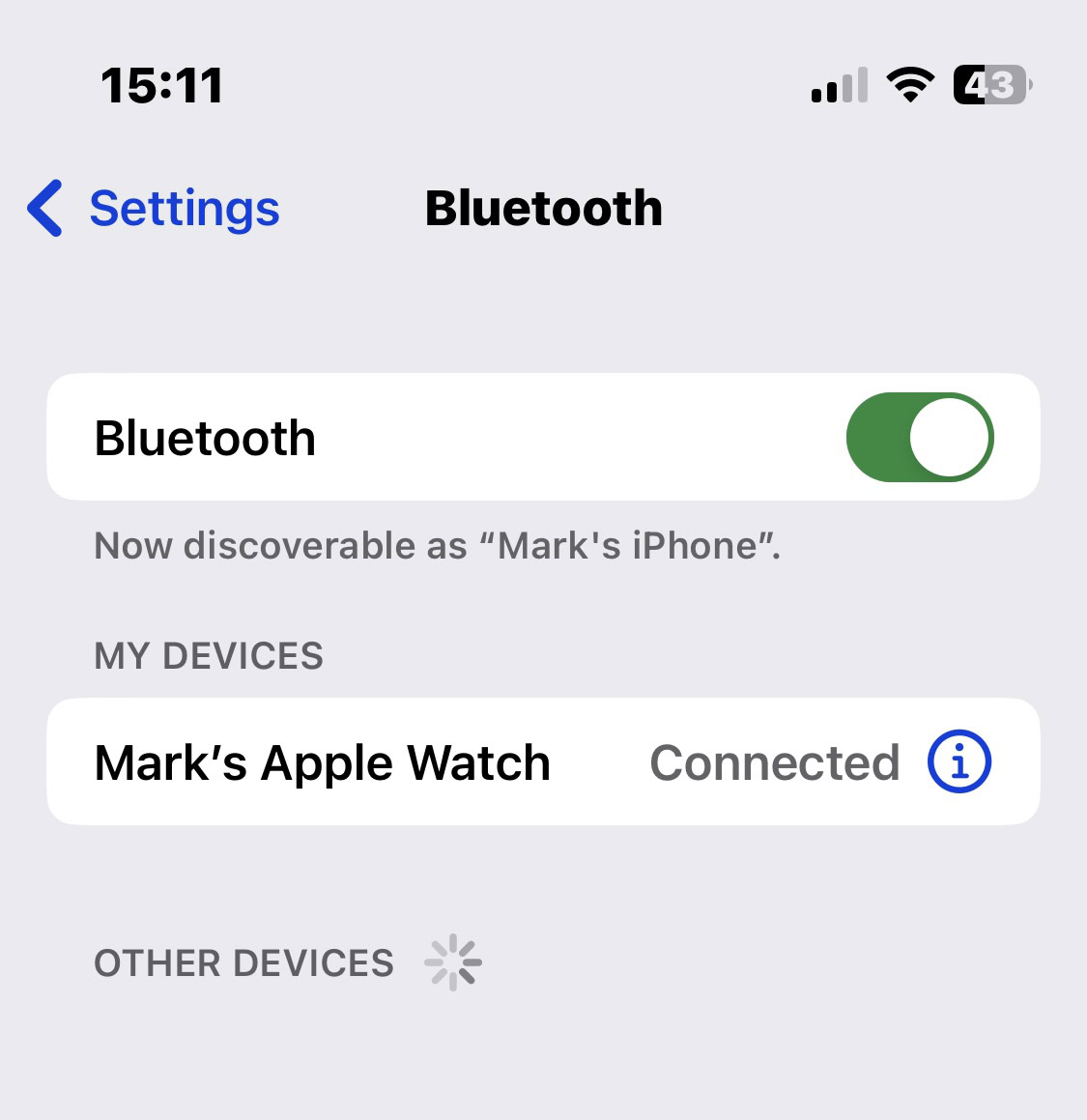
Pokud používáte iPhone nebo iPad, přejděte na Nastavení> Bluetooth a ujistěte se, že je funkce přepnuta na zelenou. Jakmile to bude, začne hledat další zařízení Bluetooth v okolí, včetně AirPods, Apple Watch a dalších zařízení Bluetooth.
Android
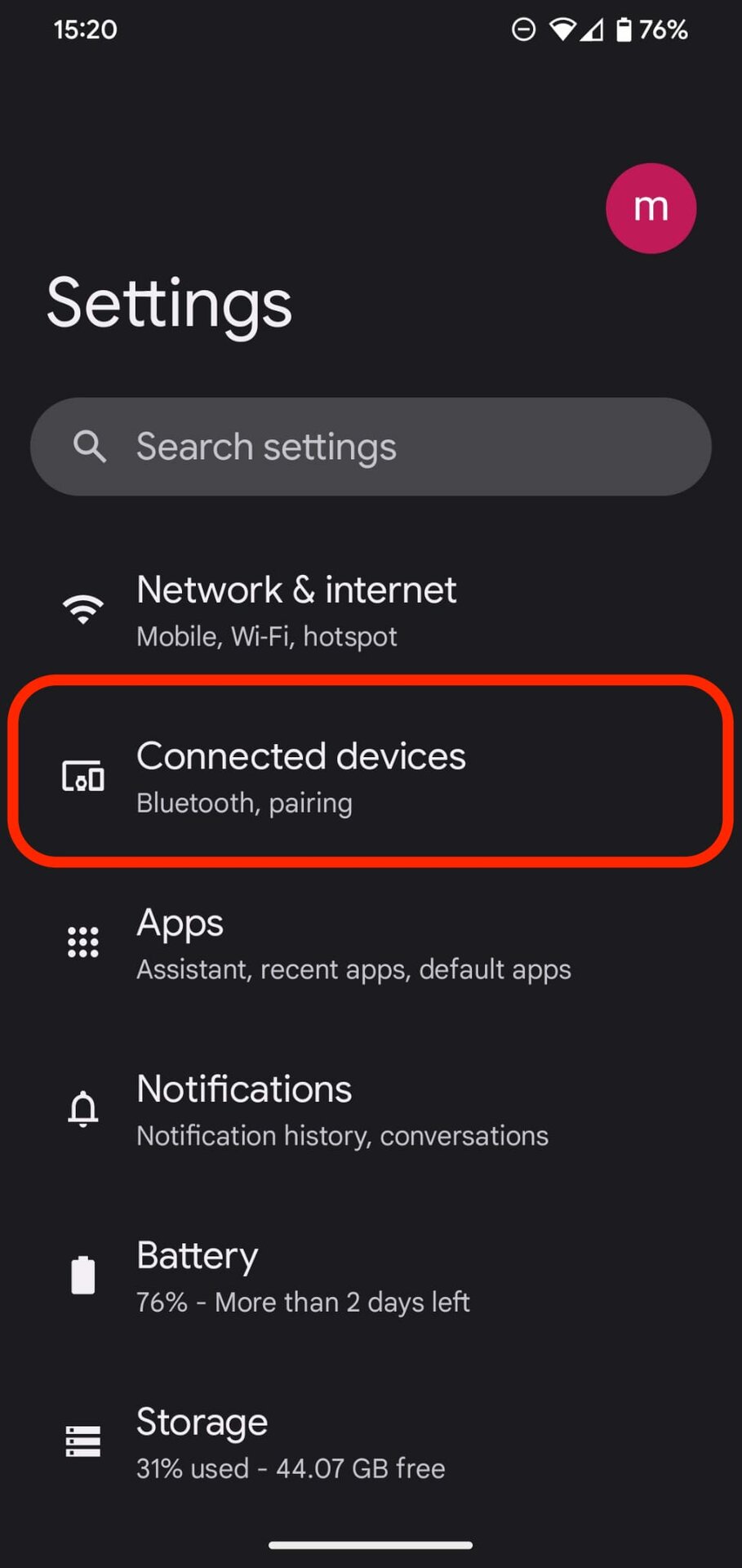
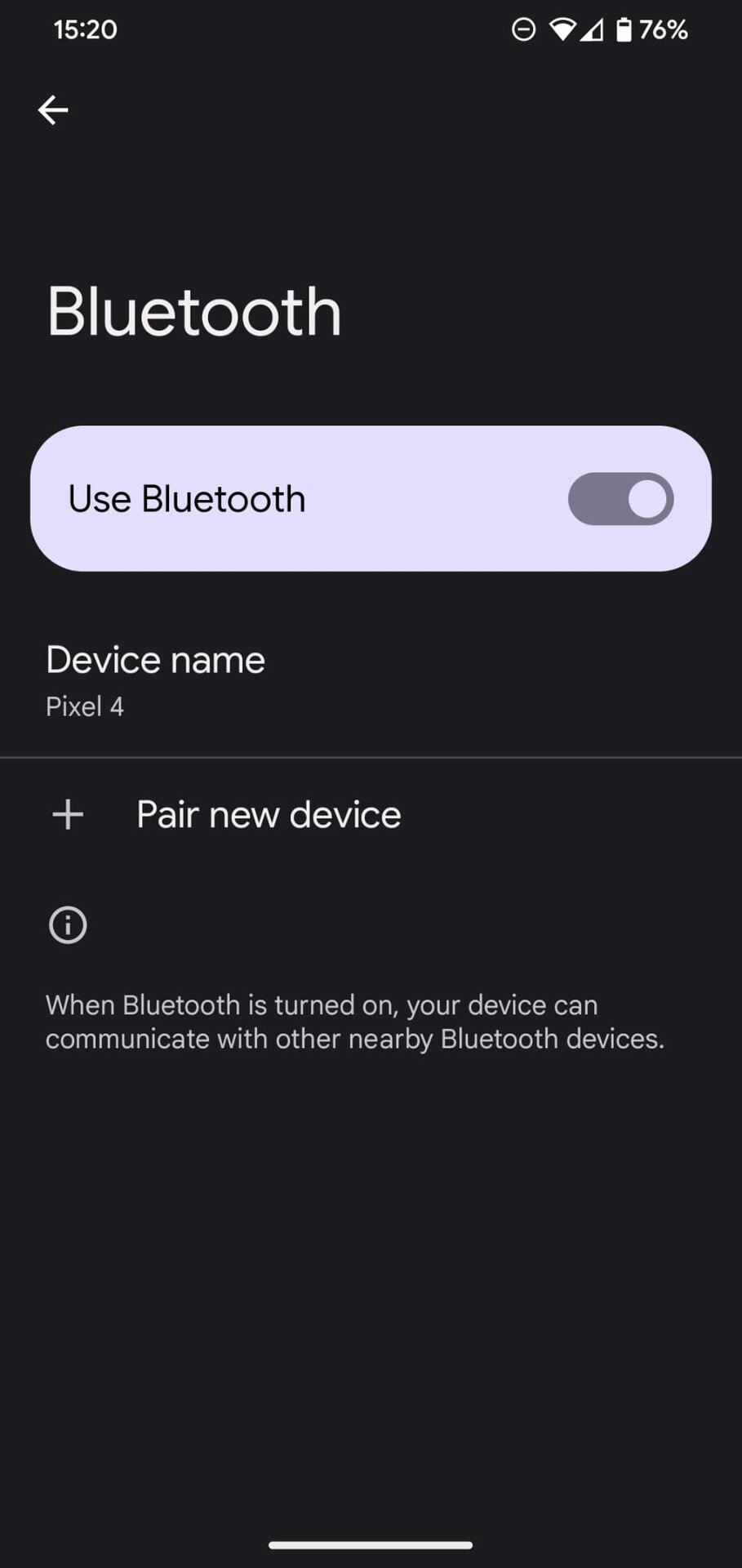
Pokud jde o zařízení Android, záleží na tom, jaký model Android máte. Různá zařízení mají mírně odlišné umístění nabídky, takže je obtížné poskytnout přesné pokyny. Obecně ale přejděte do nastavení zařízení a tam bude možnost Bluetooth spolu s přepínacím tlačítkem podobným zařízením iOS.
Windows
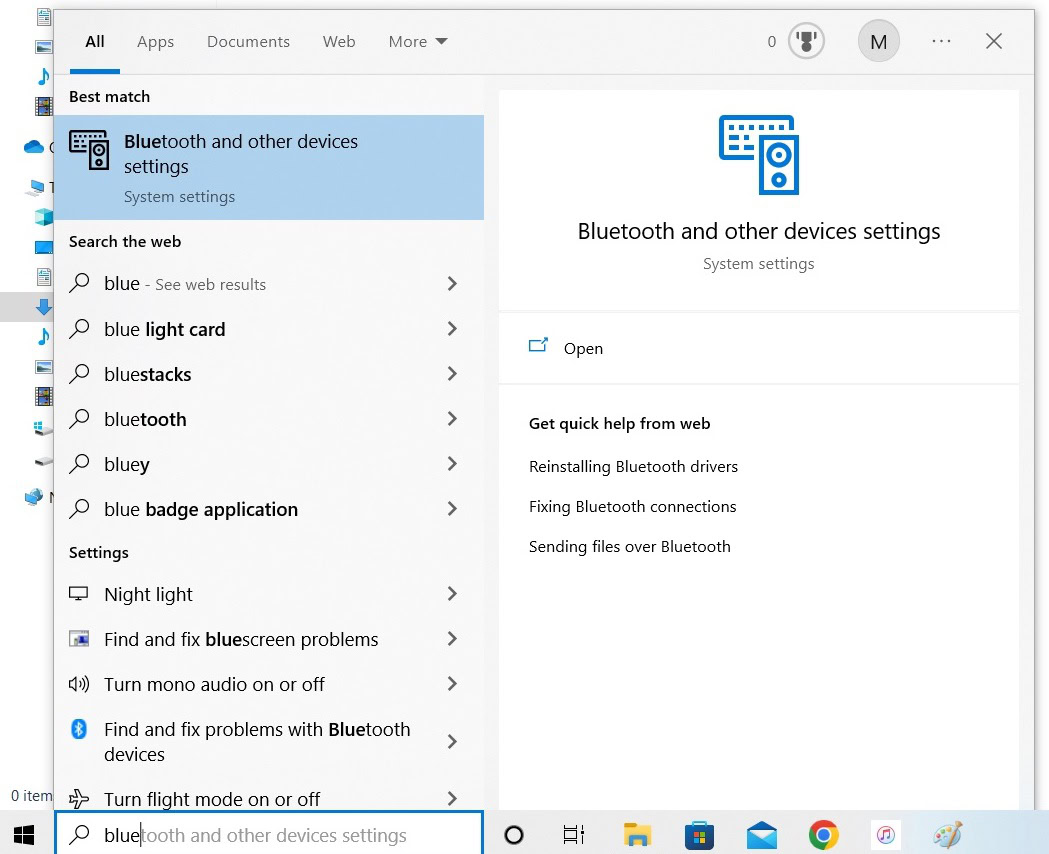
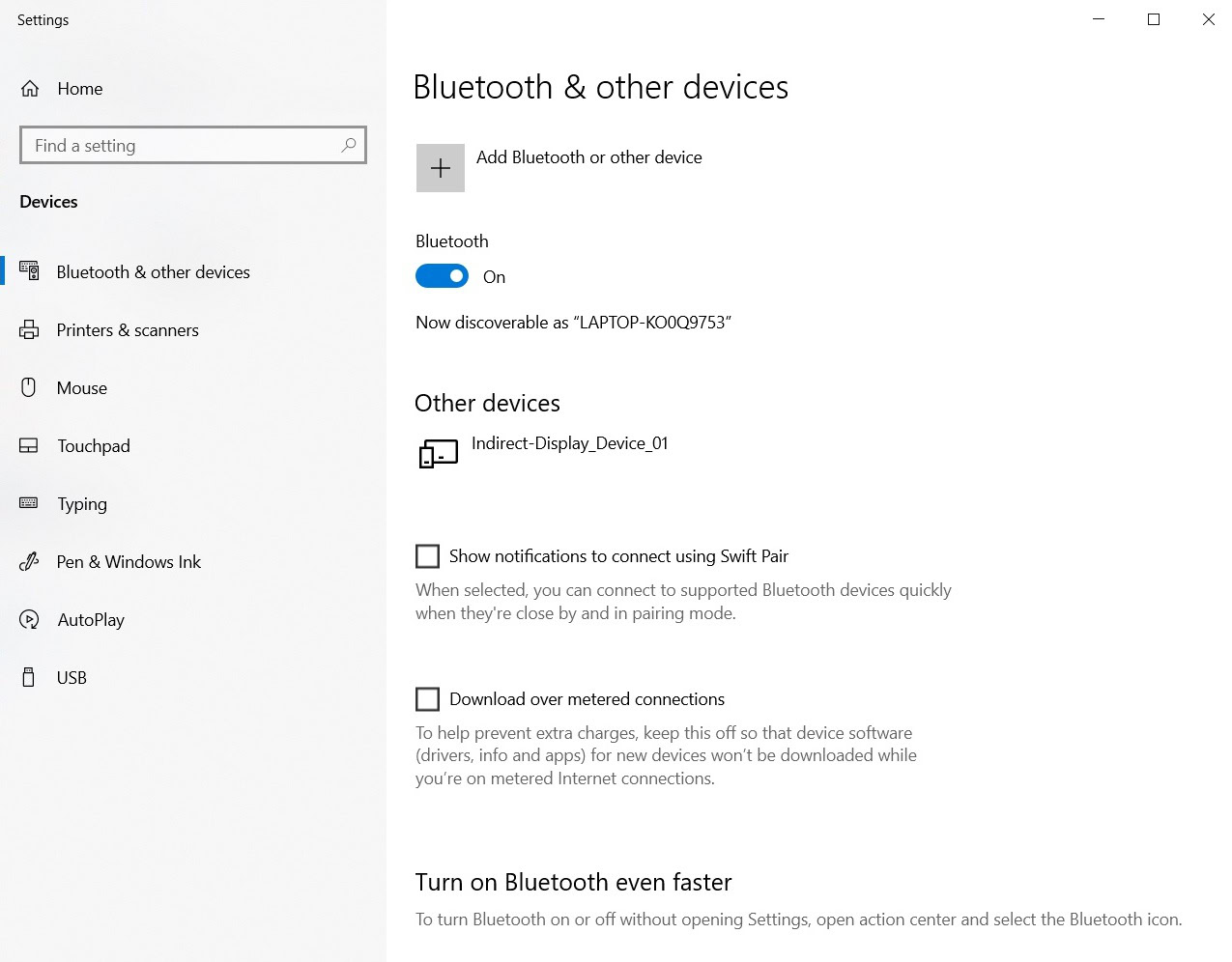
V systému Windows začněte psát slovo Bluetooth do nabídky Start systému Windows a okamžitě získáte odkaz pro přístup k nastavení Bluetooth. Kliknutím na tento odkaz se dostanete do sekce Windows pro Bluetooth, kde můžete zapnout nastavení.
Mac
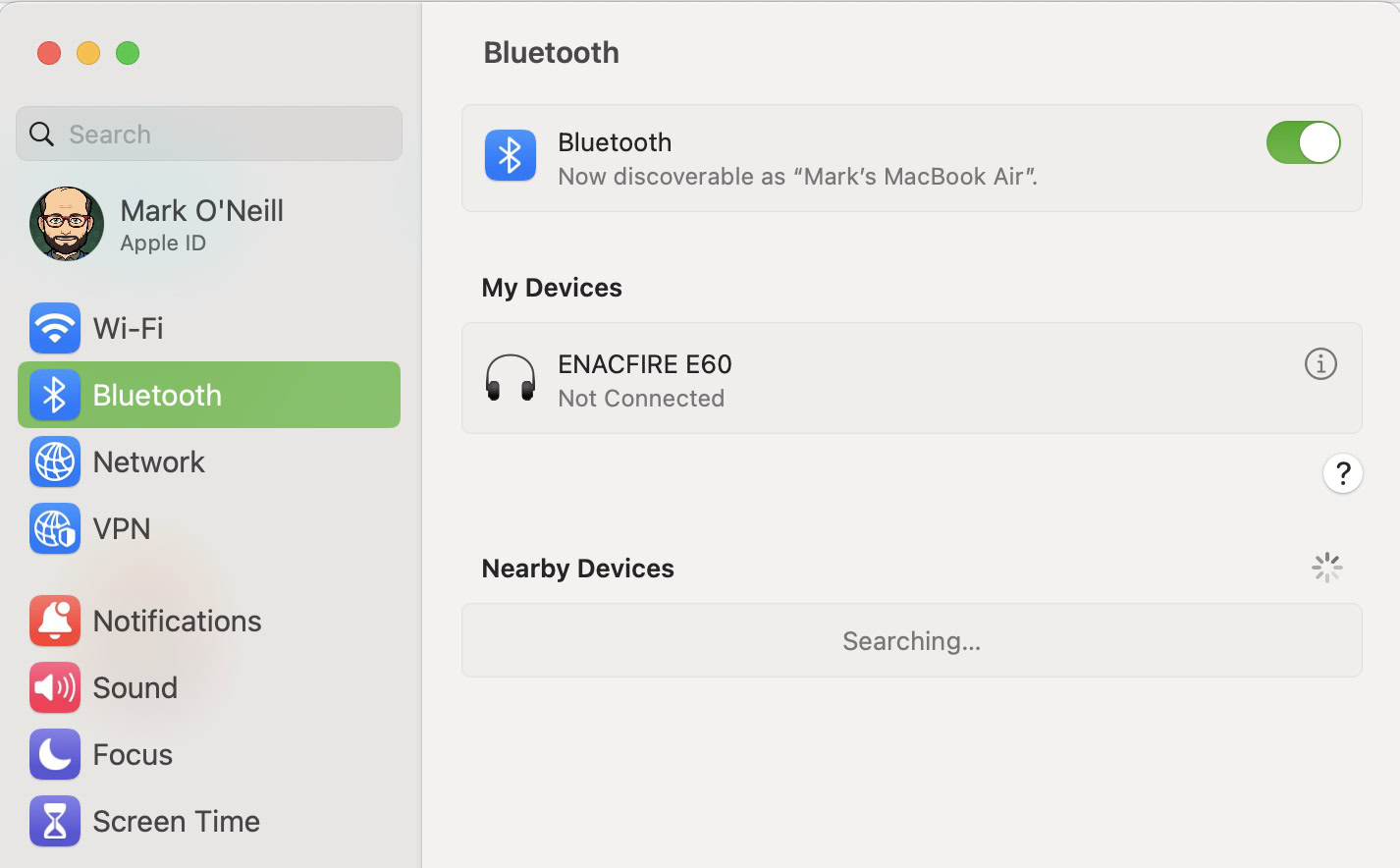
S počítačem Mac přejděte na Nastavení systému > Bluetooth. Zapněte funkci a začne vyhledávat zařízení v okolí.
Ujistěte se, že vaše zařízení Bluetooth není připojeno k jinému zařízení
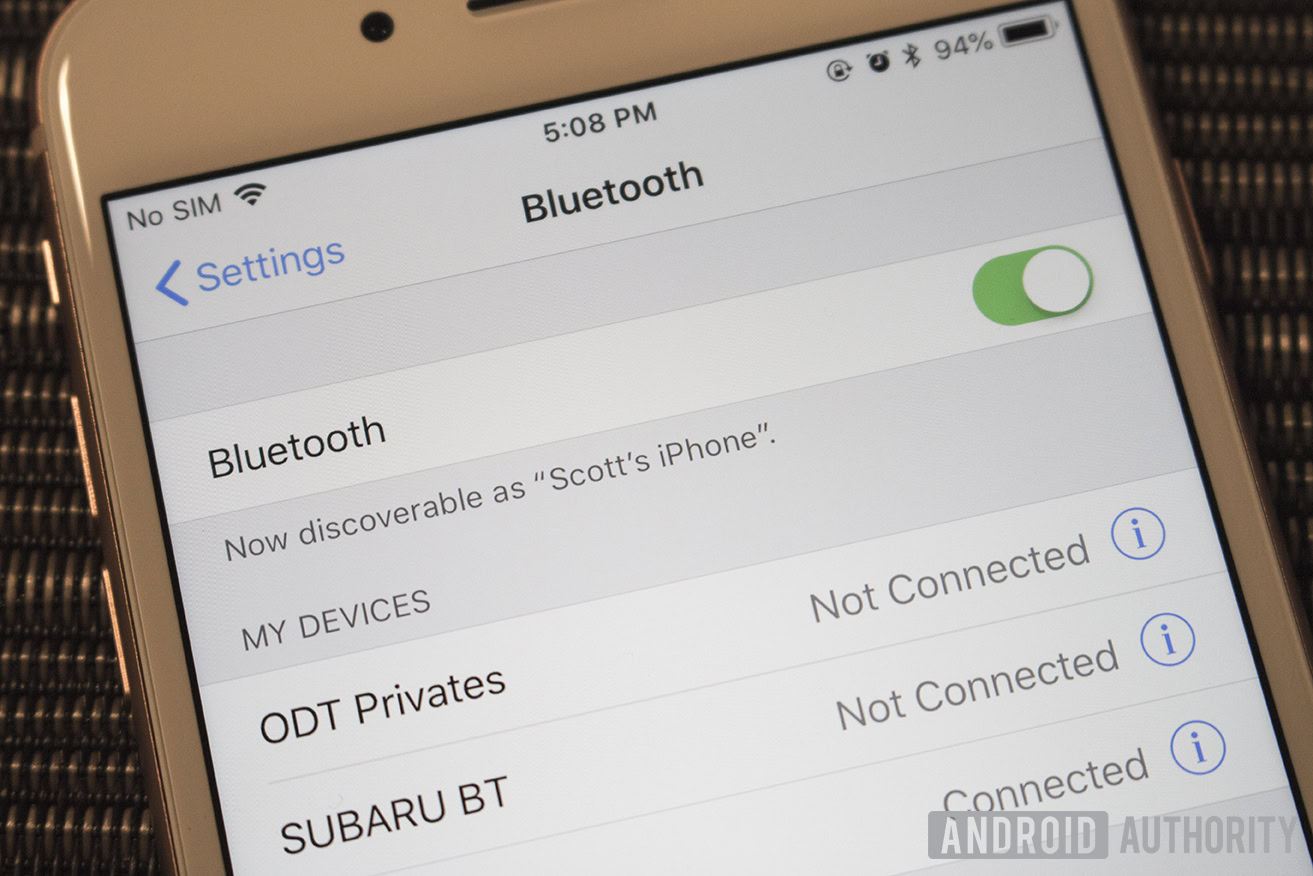
Největší bolestí v krku ohledně Bluetooth je, že pokud je zařízení již spárováno s jiným zařízením, musíte jej před použitím s něčím jiným zrušit.
Největší problém s připojením Bluetooth jsou sluchátka. Pokud posloucháte se sluchátky Bluetooth něco na svém telefonu a rozhodnete se něco poslouchat na tabletu, musíte nejprve zrušit spárování sluchátek s telefonem. Dokud to neuděláte, váš tablet nerozpozná sluchátka. Ne zrovna nejplynulejší ze zážitků.
Pokud tedy vaše zařízení nedetekuje zařízení Bluetooth, zkontrolujte ostatní miniaplikace a zjistěte, zda s ním není spárován některý z nich. Pokud ano, zrušte spárování a měli byste být připraveni (doufejme.) Párování zařízení můžete zrušit klepnutím na Zapomeňte na toto zařízení nastavení.
Ujistěte se, že je vaše zařízení Bluetooth v dosahu
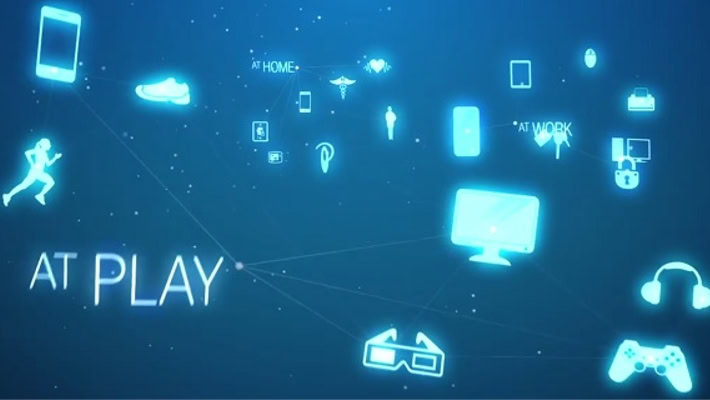
Maximální dosah pro Bluetooth je 30 stop (10 metrů). To znamená, že nemůžete připojit sluchátka k notebooku a pak jít ven na procházku. Také nemůžete dovolit, aby něco jako stěny a jiné překážky překážely připojení Bluetooth.
Ujistěte se tedy, že jsou zařízení velmi blízko u sebe a že v nich nejsou žádné velké silné překážky. Takže přesuňte svého mazlíčka slona z cesty.
Zkontrolujte, jaký je proces párování Bluetooth
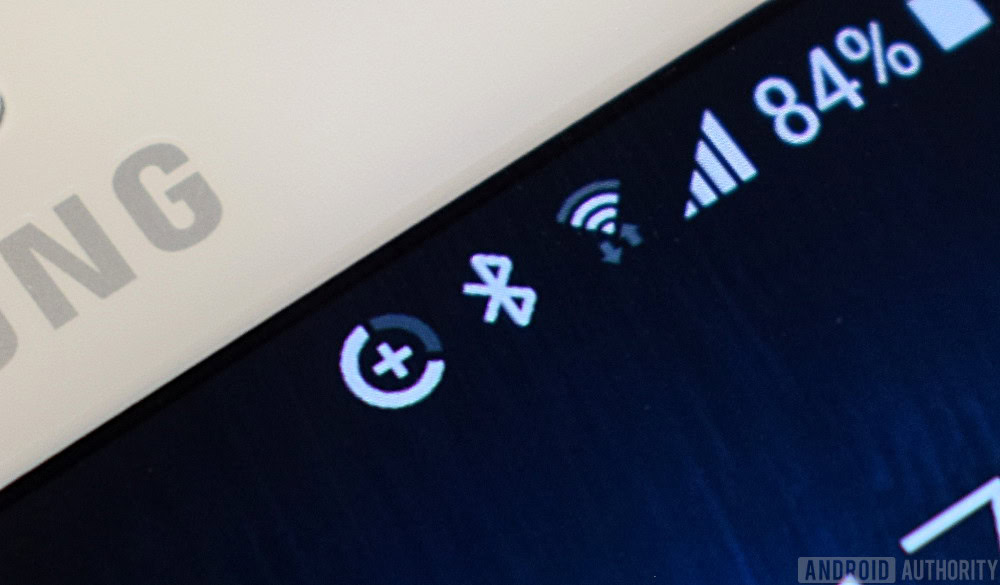
Párování dvou zařízení přes Bluetooth obvykle zahrnuje několik různých metod. Většinu času jednoduše zapnete Bluetooth, objeví vaše další zařízení v okolí, klepnete na to, které chcete, a můžete vyrazit na závody.
Mohou však nastat i jiné případy, kdy párování Bluetooth zahrnuje zadání sekvence čísel z druhého zařízení. Jakmile zadáte tuto sekvenci čísel, autorizuje připojení. To je běžné, pokud se pokoušíte připojit například k chytré televizi.
Pokud tedy obvyklá sekvence párování nefunguje, zjistěte, zda je místo toho vyžadována řada čísel. Pokud se jedná o chytrou televizi, brzy ji uvidíte na obrazovce.
Ujistěte se, že jsou obě zařízení plně nabitá
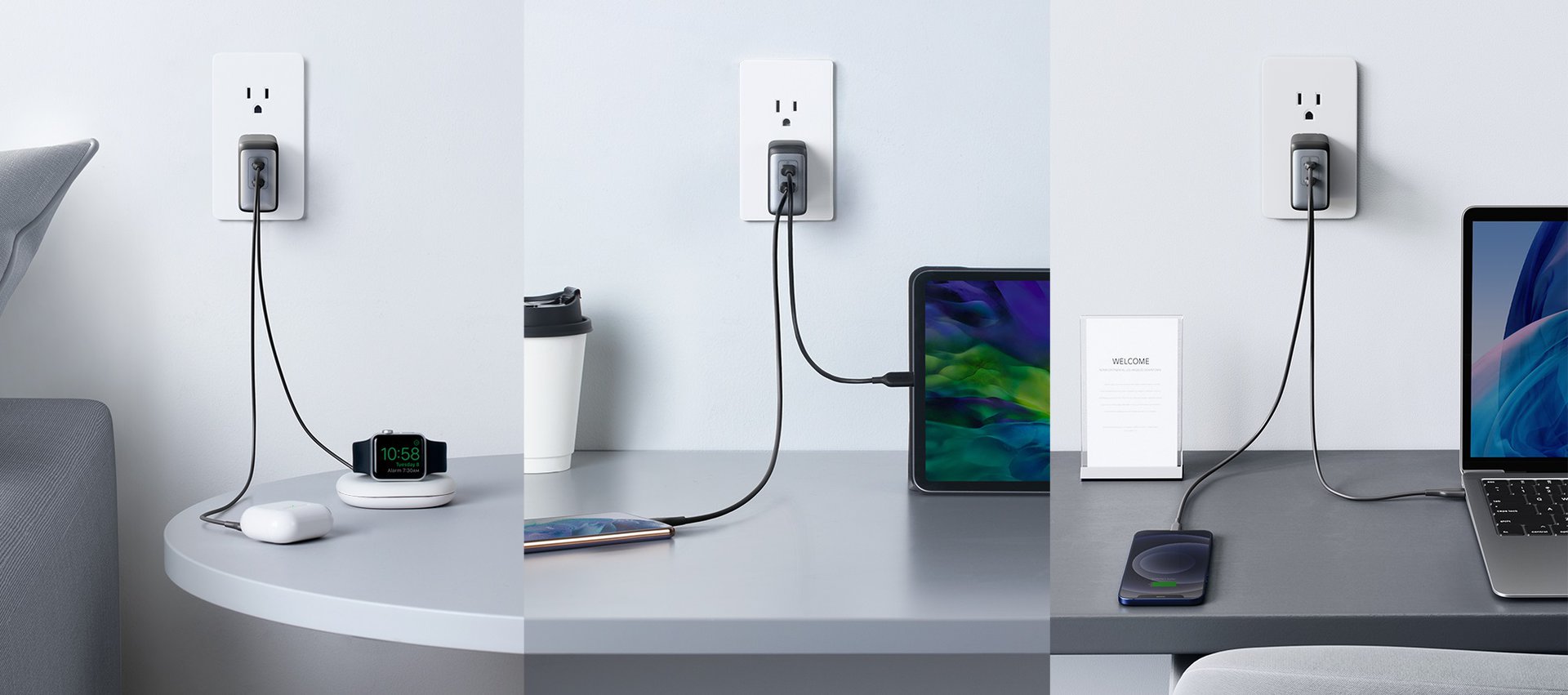
Bluetooth skutečně funguje na optimálních úrovních, pouze pokud jsou obě zařízení správně nabitá. Nemusí to být vždy na 100 %, ale pokud se baterie pohybuje kolem 15–20 %, začnete mít problémy s připojením Bluetooth, když Bluetooth přejde do úsporného režimu. Nabijte tedy obě zařízení a zkuste je znovu spárovat.
Pokud nemůžete čekat na dokončení nabíjení, možná budete moci vypnout režim úspory energie ručně. Podívejte se online nebo v příručce pro konkrétní zařízení, abyste zjistili, zda je to možné. Stále ale musíte provést nějaké nabíjení.
Používá některá ze zařízení nekompatibilní verzi Bluetooth?
![]()
Robert Triggs / Android Authority
Verze Bluetooth jsou často kompatibilní, takže by to neměl být problém. Existuje však standard Bluetooth nazvaný Bluetooth Smart a zařízení s Bluetooth Smart nerozpoznají jiné verze Bluetooth.
Zjistěte, zda jedno ze zařízení má Bluetooth Smart a druhé ne. Pokud ano, je zde váš problém. Pokud je to tak, nedá se s tím nic dělat.
Vymažte mezipaměť Bluetooth
![]()
Robert Triggs / Android Authority
iOS
- „Zapomeňte“ na všechna zařízení Bluetooth uložená ve vašem telefonu nebo tabletu. Každý z nich.
- Restartujte zařízení.
Android
- Jít do Nastavení > Aplikace > Bluetooth > Úložiště > Vymazat mezipaměť. Znění se může mírně lišit v závislosti na tom, jaký telefon Android máte.
- Vymažte mezipaměť.
- Restartujte telefon.
Windows
- Otevřete Home A přejděte na Nastavení.
- Jít do Zařízení >Bluetooth a další zařízenía klikněte na zařízení Bluetooth, které chcete resetovat.
- vybrat Odebrat zařízení a klepněte na tlačítko Ano potvrdit.
- Restartovat váš počítač.
Mac
- V aplikaci macOS Finder přejděte na Přejít > Přejít do složky.
- Vložte do textového pole /Library/Preferences/com. jablko. Bluetooth. plist a stiskněte Návrat.
- Smažte zvýrazněný soubor a vysypte koš.
- Restartujte počítač.
Nestůjte příliš blízko zařízení Smart Home

Edgar Cervantes / Android Authority
Inteligentní domácí zařízení – jako jsou rozbočovače, zámky, žárovky, zástrčky a další – používají něco, co se nazývá Zigbee. Stejně jako Wi-Fi a USB využívá Zigbee stejné spektrum GHz jako zařízení Bluetooth, což bude rušit párování zařízení. Proto se při pokusu o spárování přes Bluetooth musíte vzdálit od svých zařízení Zigbee.
Jakmile je spárování úspěšně dokončeno, můžete Zigbee znovu vpustit do svého života.
Vypněte všechna nepotřebná připojení Wi-Fi a USB

Pokud stojíte příliš blízko Wi-Fi hotspotů a připojení USB, může to také negativně ovlivnit Bluetooth. Obvykle je můžete znovu povolit, jakmile úspěšně spárujete svá zařízení Bluetooth.
Stejně jako chytrá domácí zařízení Zigbee, Wi-Fi a USB ovlivňují Bluetooth, protože používají stejné spektrum 2.4 GHz jako Bluetooth. Proto se signály překrývají a vzájemně se ruší.
Restartujte zařízení
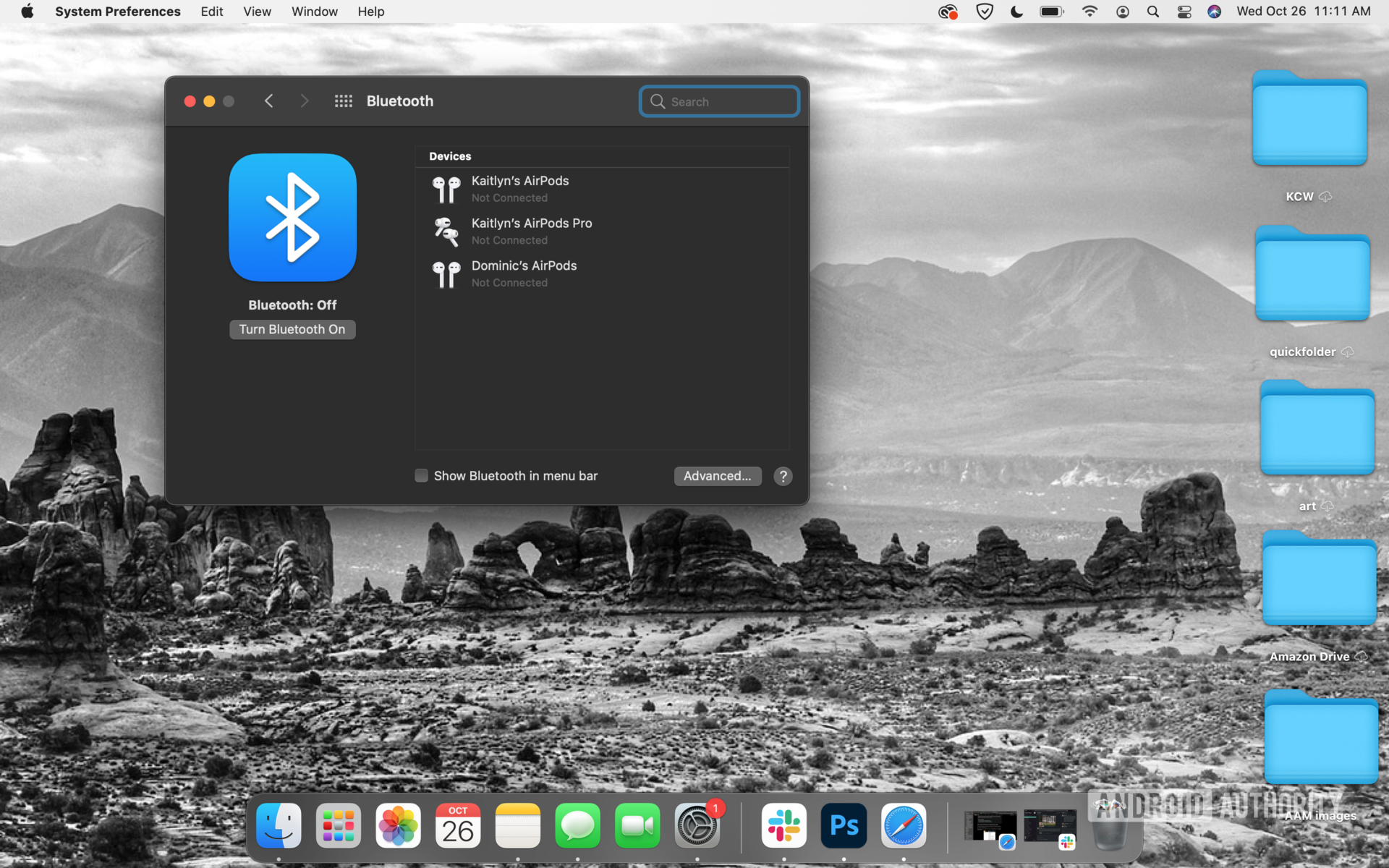
Zak Khan / Android Authority
Pokud jste svému zařízení řekli, aby „zapomnělo“ zařízení Bluetooth, bude nutné zařízení restartovat.
iOS
Restartování iPhone zahrnuje podržení tlačítka pro snížení hlasitosti a tlačítka napájení. Když posunout k vypnutí na obrazovce se objeví posuvník, přejeďte prstem doprava.
Android
Možnost vypnutí telefonu Android se může lišit v závislosti na modelu vašeho telefonu. Obecně však platí, že přejetím prstem dolů z horní části obrazovky získáte přístup k různým nastavením, včetně tlačítka pro vypnutí.
Windows
U počítačů se systémem Windows je možnost restartování v nabídce Start.
Mac
Na počítačích Mac klikněte na ikonu Apple v levé horní části obrazovky a vyberte Restart.
Zkontrolujte případné hardwarové závady

Pokud jste se dostali tak daleko bez úspěchu, je velmi pravděpodobné, že jedno z vašich zařízení má hardwarovou vadu. Pokud se jedná o tento případ, budete muset kontaktovat výrobce zařízení, aby jej prověřil. To by mělo konečně vyřešit všechny problémy s připojením Bluetooth, ale chceme doufat, že se to nedostane tak daleko.
Nejčastější dotazy
Co je rušička Bluetooth?
Jak název napovídá, rušička Bluetooth blokuje signály Bluetooth. Lze jej použít k zastavení hlučných večírků vedle, pokud hudební přehrávač pracuje přes Bluetooth nebo pokud se někdo neustále pokouší unést vaše připojení Bluetooth. Měli byste si však být vědomi toho, že vlastnictví zařízení pro rušení Bluetooth (nebo jakéhokoli zařízení pro rušení signálu) je ve Spojených státech podle federálních zákonů nezákonné. Neexistují žádné výjimky.
Může mikrovlnná trouba narušit připojení Bluetooth?
Ano, mikrovlnná trouba může způsobovat elektromagnetické rušení signálů Bluetooth.
Jaká je nejnovější verze Bluetooth z roku 2022?
Od dubna 2023 je nejnovější verze Bluetooth 5.4.
Může Bluetooth projít skrz zdi?
Ne, Bluetooth nemůže proniknout stěnami.
Ovlivňuje teplota Bluetooth?
Ano. Bylo prokázáno, že nízké teploty ovlivňují výkon Bluetooth.
Může se někdo připojit k mému telefonu přes Bluetooth, aniž bych to věděl?
Teoreticky ano. Protože však maximální vzdálenost Bluetooth je 30 stop (10 metrů), osoba by musela stát velmi blízko vás.
Co je to odposlech Bluetooth?
Odposlech je, když někdo jiný poslouchá nebo zachycuje data určená pro jiné zařízení. Tomu lze zabránit funkcí Bluetooth, která využívá frekvenční přeskakování rozšířeného spektra navrženého tak, aby se tomu zabránilo.
Je bezpečné spát se sluchátky Bluetooth?
Ano, co se týče Bluetooth aspektu, žádné nebezpečí nehrozí.
Která je rychlejší? Bluetooth nebo Wi-Fi?
Určitě Wi-Fi. Má rychlost minimálně 54 Mbps, oproti pouze třem Mbps u Bluetooth. Bluetooth není určen pro přenos velkého množství dat.















